
Pravděpodobně máte hnízdo Hub, protože jste chtěli asistenta inteligentní reproduktor s displejem. Tak proč ne použít tento displej k jeho plný potenciál? Ukážeme vám, jak se dívat Netflix. na inteligentní displej Google Assistant.
Stejně jako Chromecast Android TV. Or. Google TV. Inteligentní displeje podporují „casting“ obsah z vašeho telefonu. Netflix je jedním z mnoha streaming služeb, které mohou být lité na Nest Hub, ale existují i jiné způsoby, jak to udělat taky. Pojďme prozkoumat možnosti.
PŘÍBUZNÝ: Jak se dívat na Netflix s přáteli online
Cast Netflix na Nest Hub
První metoda je jednoduše pomocí Google Cast Funkce ručně poslat Netflix video do svého hnízda Hub. To funguje stejně jako pomocí Chromecastu připojit k televizoru.
Otevřete aplikaci Netflix na vašem iPhone , iPad. Or. Android. telefon nebo tablet. Klepnutím na ikonu Google Cast v pravém horním rohu a vyberte televizní pořad nebo film na obsazení.

Alternativně začít sledovat něco, a pak klepnutím na ikonu Google Cast z pravém horním rohu přehrávače videa.
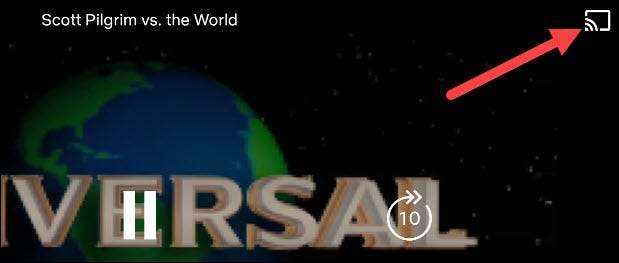
Když klepnete na ikonu Google Cast se zobrazí seznam zařízení najdete na Objeví se vaše síť Wi-Fi. Stačí jen vybrat Nest Hub začít odlévání.
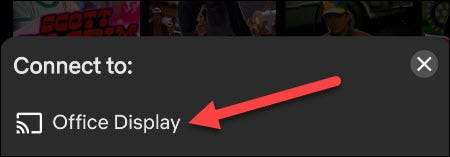
PŘÍBUZNÝ: Jaký je rozdíl mezi CHROMECAST a Android TV?
Hrát Netflix s hlasovými povely
Druhá metoda je zcela hands-free, i když to vyžaduje trochu nastavení v Google domácí aplikace jako první.
Spusťte aplikaci pro domácí aplikaci na vašem iPhone , iPad. Or. Android. zařízení a klepnutím na tlačítko „Nastavení“.
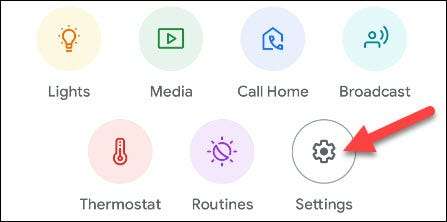
Přejděte dolů do sekce Služby a vyberte možnost „Video“.
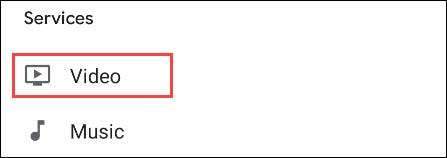
Najít Netflix v seznamu a klepněte na „Odkaz“.
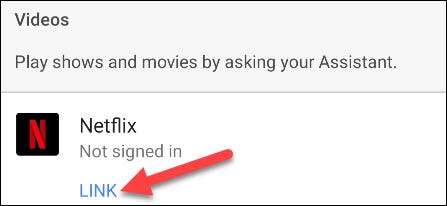
Pop-up zpráva vás požádá o potvrzení volby. Klepnutím na „Propojit účet“ pokračovat.
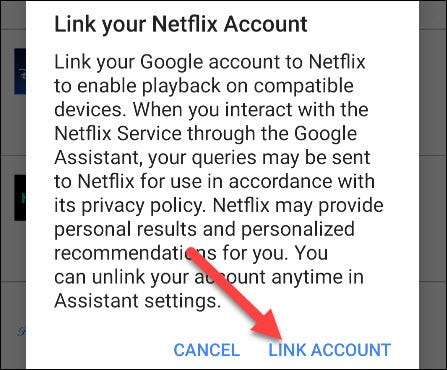
Dále se přihlásíte ke svému účtu Netflix a zvolte profil, který chcete být spojena s vaším účtem Google.

Nyní můžeme používat hlasové příkazy k Nest Hub začít Netflix pořady a filmy. Zde jsou některé z příkazů, které můžete použít:
- „Hej Google, hodinky Zpět do budoucnosti . "
- „Hej Google, další epizoda.“
- „Hej Google, pauza.“
- „Hej Google, přeskočit 30 sekund.“
- „Hej Google, zapnout titulky.“
Použít Inteligentní displej
Jakmile je něco, co hraje na inteligentní displej Google, tam jsou některé ovládací prvky, které mohou být použity s dotykovým displejem a gesta rukou .
Dotknout displeje hledat prostřednictvím videa, rychlý posun vpřed nebo vzad o 10 sekund, přehrávání / pauza, a zapnout titulky zapnout nebo vypnout.
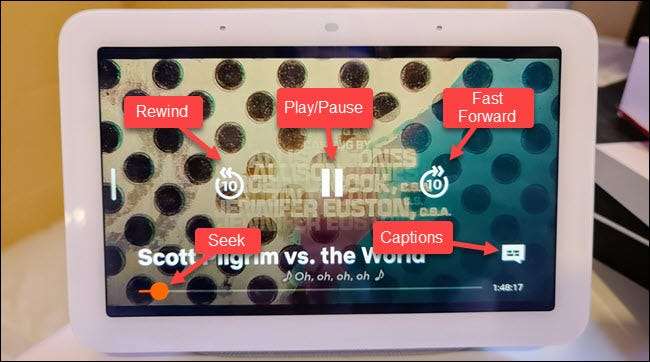
Pokud nastavíte „Rychlá gesta,“ můžete použít svou ruku pro pozastavení a přehrávání videa bez dotyku displeje.
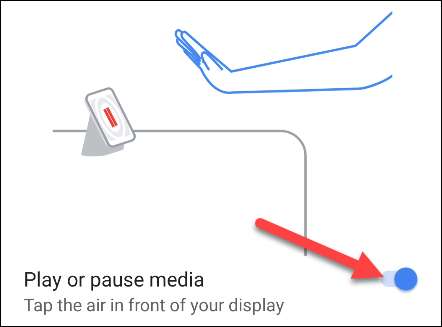
Nyní jste připraveni ke streamování Netflix na svém hnízdě Hub! Mnoho lidí používá tyto zobrazí v kuchyni , Který je skvělým místem pro nenuceně dívat na něco v pozadí, když jste vaření. Nyní víte, jak na to!
PŘÍBUZNÝ: Jak používat gesta rukou s hnízdem Google hnízda







